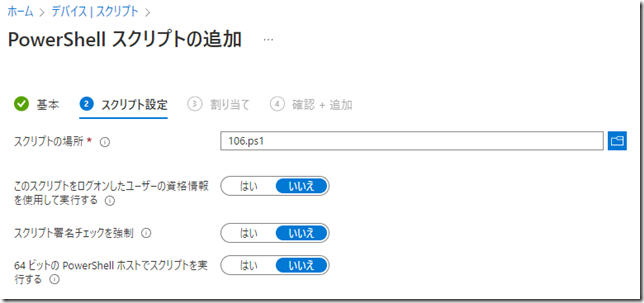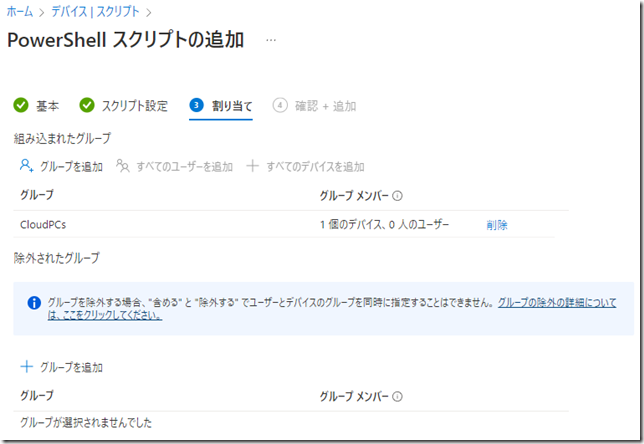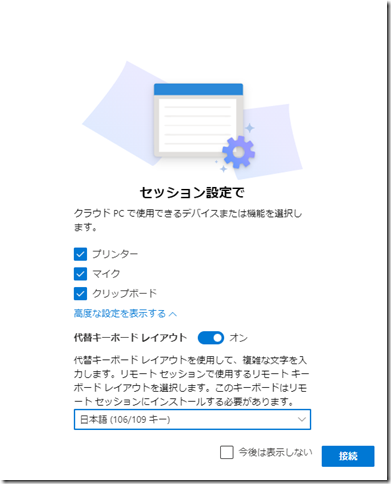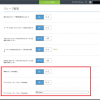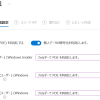皆さんこんにちは。国井です。
かねてよりご案内していたMicrosoft IgniteのTable Talkセッション「ハイブリッドワークを実現する”Windows 365″のセキュリティ」も無事に終了し、想像以上に多くの方にご参加いただきました。ご参加いただき、ありがとうございました!
■ ■ ■
そのセッションの中で Windows 365 をデプロイするとキーボード配列が英語になるんだけど、日本語に変える方法はないのか?というご質問をいただきました。
私自身、英語配列になることを経験したことがないのでなんとも言えないのですが、もしキーボード配列が思惑通りでない、だから自動で設定を変えたいということであればIntuneからPowerShellスクリプトを配ってしまうのが最も簡単な方法ではないかと思います。
手順は.. って書こうと思ったらセッションでサクラ参加者として来てくださった玉井さんのブログにレジストリ設定の方法を書いてくださってました。
今回は一度、Windows 365 デバイスを英語キーボードに手動で変えたうえで、Intune からキーボード設定を変えてみることにします。
スクリプトの作成
玉井さんのブログをもとに以下のスクリプトを作って、.ps1ファイルとして保存します。
reg add HKLM\SYSTEM\CurrentControlSet\Services\i8042prt\Parameters /f /v "LayerDriver JPN" /t REG_SZ /d kbd106.dll & reg add HKLM\SYSTEM\CurrentControlSet\Services\i8042prt\Parameters /f /v "OverrideKeyboardIdentifier" /t REG_SZ /d PCAT_106KEY & reg add HKLM\SYSTEM\CurrentControlSet\Services\i8042prt\Parameters /f /v "OverrideKeyboardSubtype" /t REG_DWORD /d 2 & reg add HKLM\SYSTEM\CurrentControlSet\Services\i8042prt\Parameters /f /v "OverrideKeyboardType" /t REG_DWORD /d 7
スクリプトの登録
続いて Intune ポータルサイトからスクリプトを登録します。
設定は デバイス > スクリプト > 追加 で登録を開始します。
ご覧のようにスクリプトを登録して、
適用対象をCloudPCsグループとして設定を完了します。
ここで指定したCloudPCsグループはAzure ADグループとして動的デバイスグループを作成し、
(device.deviceModel -contains "Cloud PC")
となるような条件式を設定しておけば、Windows 365 デバイスだけがメンバーとなるようなグループを作成できます。
これで終わり。あとはスクリプトが適用された後に一度再起動していただければ日本語キーボードに切り替わっています。
おまけ
ブラウザーから Windows 365 デバイスに接続するときに[代替キーボードレイアウト]をオンにすれば日本語キーボードを選択することも可能です。